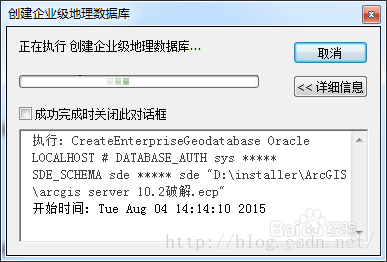图解ArcSDE10.2 for Oracle 11g 安装
1、运行ArcSDE的安装文件,选择所需版本进行安装,本例安装版本为Oracle 11G,如下图所示:
2、安装欢迎界面,执行下一步继续安装,如下图所示:
3、接受许可协议,点击“下一步”继续安装,如下图所示:
4、选择安装路径,然后点击“下一步”,继续安装,如下图所示:
5、选择install执行安装,如下图所示:
6、等待安装,如下图所示:
7、点击Finished,安装完成,如下图所示:
8、创建企业级地理数据库通过ArcToolBox——DataManagerment Tool衡痕贤伎s(数据管理工具)下的geodatabase a颊俄岿髭dministrator(地理数据管理)——CreateEnterprise Geodatabase(创建企业级地理数据库)工具,如下图,根据实际情况选择数据库平台,输入数据库管理员名称、密码以及表空间,选择授权文件,然后点击确定,如下图所示:
9、等待创建完成,如下图所示:
10、可以通过数据库连接客户端进行登录测试,本例以plsql为例,如下图所示:
声明:本网站引用、摘录或转载内容仅供网站访问者交流或参考,不代表本站立场,如存在版权或非法内容,请联系站长删除,联系邮箱:site.kefu@qq.com。
阅读量:67
阅读量:69
阅读量:34
阅读量:51
阅读量:37